'>
Vai skaņa tiek atskaņota caur skaļruņiem, kamēr austiņas ir pievienotas? Tas ir tik kaitinoši, un jūs neesat viens! Daudzi lietotāji par to ziņo. Bet labā ziņa ir tā, ka jūs varat to novērst. Izmēģiniet tālāk norādītos labojumus.
Bet, pirms veicat problēmu novēršanas darbības, vispirms restartējiet datoru, ja vēl neesat to izdarījis. Atsāknēšana atbrīvos jūsu RAM un sniegs jūsu sistēmai tīru lapu un jaunu sākumu. Tas bieži vien novērš pat visnepatīkamāko problēmu.
4 vienkārši labojumi, kurus izmēģināt:
Iespējams, ka jums nevajadzēs izmēģināt tos visus; vienkārši atrodieties sarakstā, līdz atrodat sev piemērotāko.
- Pārbaudiet, vai nav savienojumu
- Iestatiet austiņas kā noklusējuma audio ierīci
- Atjauniniet audio draiveri
- Palaidiet audio problēmu novēršanas rīku
1. labojums: pārbaudiet, vai nav savienojumu
Atvienojiet austiņas un atkal pievienojiet tās datoram. Pārliecinies ka austiņu spraudnis ir droši pievienots , pēc tam mēģiniet atskaņot audio failu, lai pārbaudītu problēmu.
Ja skaņa joprojām nāk no skaļruņiem, nevis austiņām, turpiniet un izmēģiniet zemāk redzamo labojumu.
2. labojums: iestatiet austiņas kā noklusējuma audio ierīci
Šī problēma var rasties, ja skaļruņi ir iestatīti kā noklusējuma audio ierīce. Lai to labotu, noklusējuma izvades ierīce būs jāiestata manuāli. Izpildiet tālāk sniegtos norādījumus:
1) Ar peles labo pogu noklikšķiniet uz Skaļuma regulēšanas ikona uzdevumjoslā un atlasiet Izklausās .

2) Noklikšķiniet uz Atskaņošanas cilne .
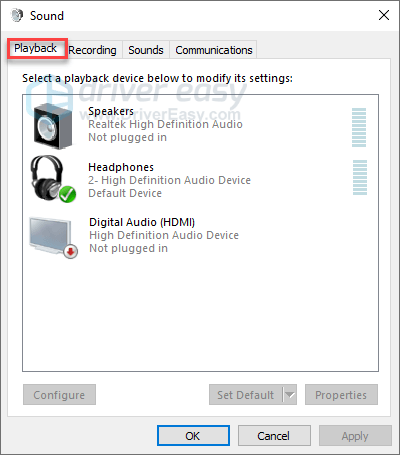
3) Pārliecinieties, vai Austiņas ir iestatīti kā noklusējuma ierīce. Ja nē, ar peles labo pogu noklikšķiniet uz Austiņas un Iestatīt kā noklusējuma ierīci .
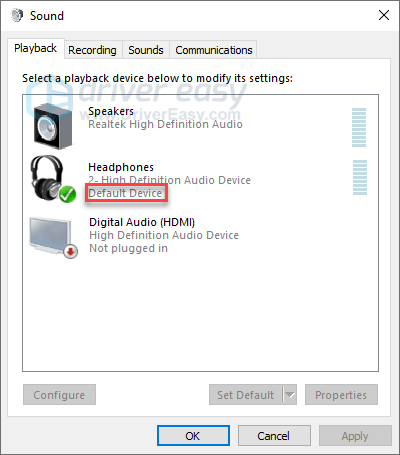
4) Noklikšķiniet uz labi pogu.
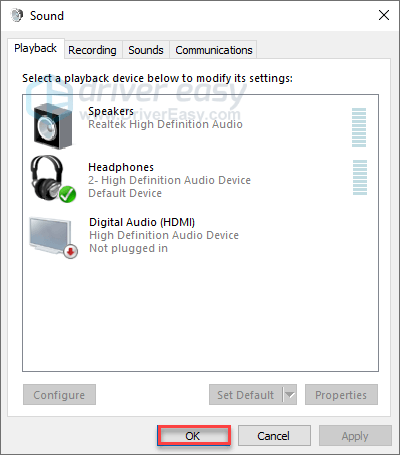
Atskaņojiet audio, lai pārbaudītu problēmu. Ja skaņa joprojām nāk no skaļruņa, izmēģiniet tālāk sniegto labojumu.
Labojums 3: atjauniniet audio draiveri
Vairumā gadījumu audio problēmas rodas, ja lietotāji izmanto kļūdainu audio draiveri vai tas ir novecojis. Ir svarīgi, lai jums vienmēr būtu jaunākais pareizais audio draiveris.
Audio draiveri var atjaunināt divējādi:
1. variants - manuāli - Lai šādā veidā atjauninātu draiverus, jums būs nepieciešamas dažas datorprasmes un pacietība, jo tiešsaistē jāatrod tieši īstais draiveris, tas ir jālejupielādē un jāinstalē soli pa solim.
VAI
2. variants - automātiski (ieteicams) - Šī ir ātrākā un vienkāršākā iespēja. Tas viss tiek darīts tikai ar pāris peles klikšķiem - viegli pat tad, ja esat iesācējs datorā.
1. iespēja - manuāli lejupielādēt un instalēt draiveri
Jūsu skaņas kartes ražotājs turpina atjaunināt draiverus. Lai tos iegūtu, jums jāapmeklē ražotāja vietne, jāatrod draiveri, kas atbilst jūsu specifiskajai Windows versijas garšai (piemēram, Windows 32 bit) un manuāli lejupielādējiet draiveri.
Kad esat lejupielādējis pareizos draiverus savai sistēmai, veiciet dubultklikšķi uz lejupielādētā faila un izpildiet ekrānā redzamos norādījumus, lai instalētu draiveri.
2. iespēja - automātiski atjauniniet audio draiveri
Ja jums nav laika, pacietības vai datorprasmju, lai manuāli atjauninātu audio draiveri, varat to izdarīt automātiski Vadītājs viegli .
Driver Easy automātiski atpazīs jūsu sistēmu un atradīs tai pareizos draiverus. Jums nav precīzi jāzina, kādā sistēmā darbojas jūsu dators, jums nav jāriskē ar nepareiza draivera lejupielādi un instalēšanu, kā arī nav jāuztraucas par kļūdu instalēšanas laikā.
Draiverus var automātiski atjaunināt, izmantojot Driver Easy bezmaksas vai Pro versiju. Bet ar Pro versiju nepieciešami tikai 2 klikšķi:
1) Lejupielādēt un instalējiet Driver Easy.
2) Palaidiet Driver Easy un noklikšķiniet uz Skenēt tagad pogu. Pēc tam Driver Easy skenēs datoru un atklās visus problēmu draiverus.
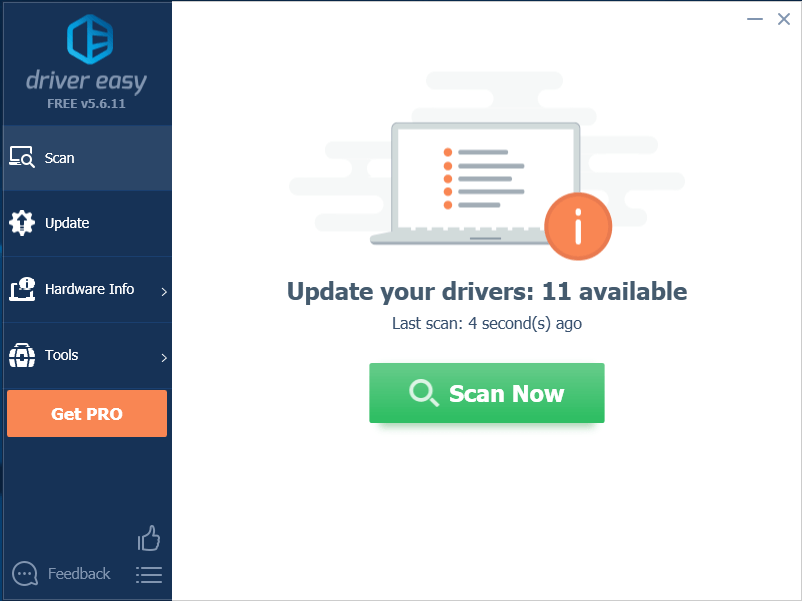
3) Noklikšķiniet uz Atjaunināšanas poga blakus grafikas draiverim, lai automātiski lejupielādētu pareizo draivera versiju, pēc tam varat to manuāli instalēt (to varat izdarīt ar BEZMAKSAS versiju).
Vai noklikšķiniet Atjaunot visu lai automātiski lejupielādētu un instalētu pareizo visi draiveri, kuru trūkst vai ir novecojuši jūsu sistēmā. (Tas prasa Pro versija kas nāk ar pilnu atbalstu un 30 dienu naudas atmaksas garantiju. Noklikšķinot uz Atjaunināt visu, jums tiks piedāvāts veikt jaunināšanu.)
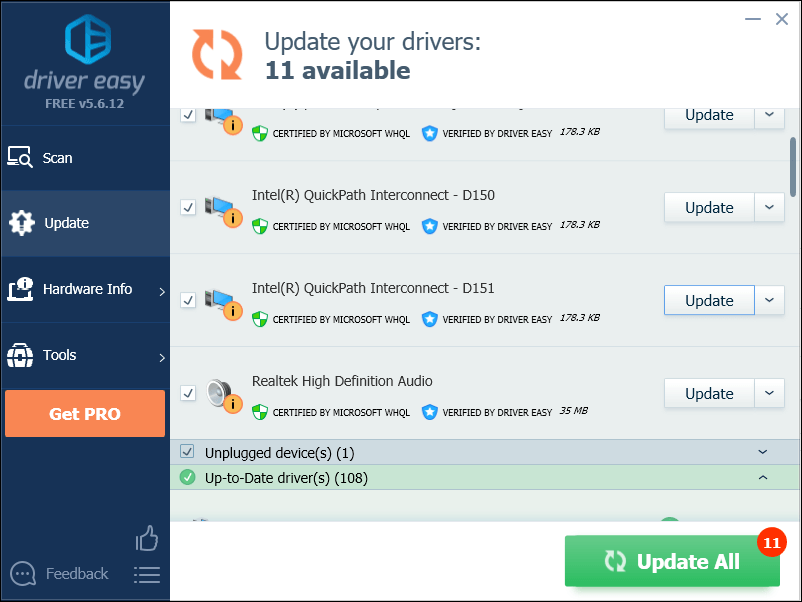
Ja jums nepieciešama palīdzība, lūdzu, sazinieties ar Driver Easy atbalsta komanda plkst support@drivereasy.com .
4) Pēc atjaunināšanas beigām restartējiet datoru.
Ja problēma joprojām pastāv, pārejiet uz priekšu un izmēģiniet nākamo labojumu.
4. labojums: palaidiet audio problēmu novēršanas rīku
Audio problēmu novēršanas rīks ir Windows iebūvēta lietderība kas var automātiski noteikt un novērst izplatītās audio problēmas. Ja rodas problēmas ar audio, iespējams, ka audio problēmu novēršanas rīks var palīdzēt to novērst. Izpildiet tālāk sniegtos norādījumus:
1) Tastatūrā nospiediet Windows logotipa atslēga un veidu Audio problēmu novēršanas rīks. Pēc tam noklikšķiniet Atrodiet un novērsiet audio atskaņošanas problēmas .
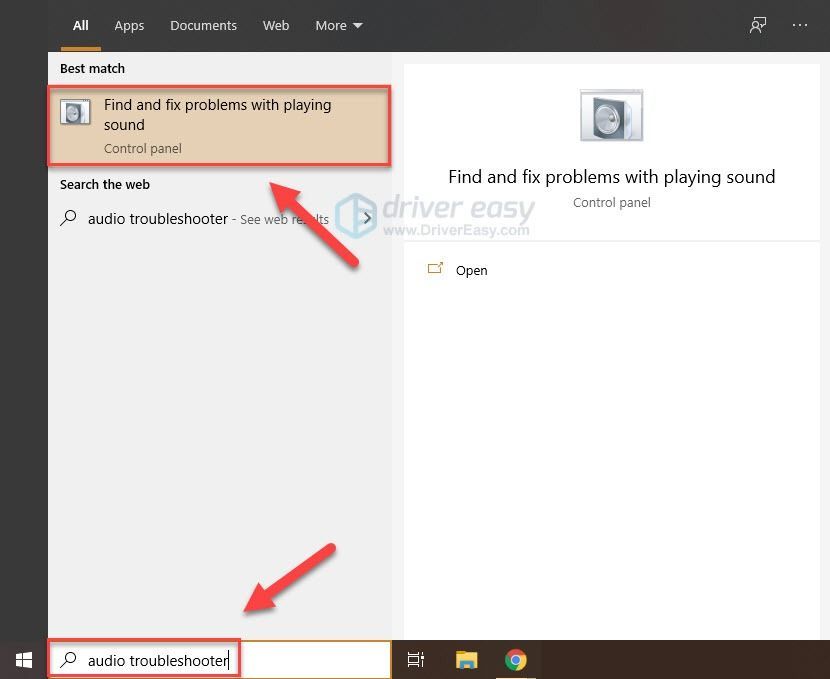
2) Klikšķis Nākamais un gaidiet, kamēr skenēšana būs pabeigta.

Cerams, ka viens no iepriekšminētajiem labojumiem palīdzēja. Ja jums ir kādi jautājumi vai ieteikumi, lūdzu, atstājiet komentāru zemāk.
![[2021 Fix] Rainbow Six Siege balss tērzēšana nedarbojas](https://letmeknow.ch/img/sound-issues/45/rainbow-six-siege-voice-chat-not-working.png)
![[Atrisināts] Wacom pildspalva nedarbojas operētājsistēmā Windows 11/10](https://letmeknow.ch/img/knowledge/28/wacom-pen-not-working-windows-11-10.jpg)

![[Atrisināts] 0xc0000142 kļūda Lietojumprogrammu nevarēja pareizi startēt](https://letmeknow.ch/img/knowledge/97/0xc0000142-error-application-was-unable-start-correctly.png)

![[Labots] Logitech G935 mikrofons nedarbojas operētājsistēmā Windows](https://letmeknow.ch/img/knowledge-base/D2/fixed-logitech-g935-mic-not-working-on-windows-1.png)
